excel怎么分离同一单元格内容?excel同一单元格里面的文字和数字怎么拆分成两个单元格?我们在处理Excel表格时,有时需要将单元格中的内容进行分离,比如说将字母与数字分隔开,应该怎么操作呢?下面小编就给大家实际演示操作excel同一单元格的字母和数字拆分成两个单元格的方法,请看介绍。
excel怎么分离同一单元格内容?
打开要处理的Excel表格,如图,我们需要将单元格中的数字和英文分离,
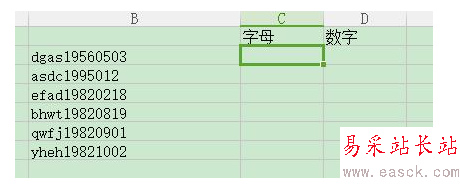
方法一、运用函数
在c2单元格输入=LEFT(B2,COUNT(VALUE(MID(B2,ROW($2:$8),1)))),同时按下Ctrl+shift+enter
同理,在D2输入=RIGHT(B2,LEN(B2)-COUNT(VALUE(MID(B2,ROW($1:$8),1)))),然后下拉填充。
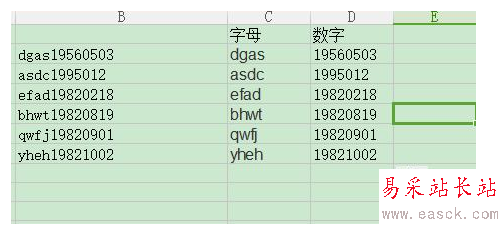
方法二、分列
打开Excel表格,在数据栏选择分列,按照下图步骤来操作。
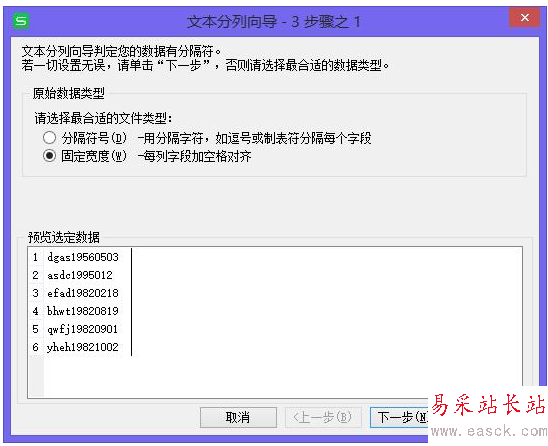
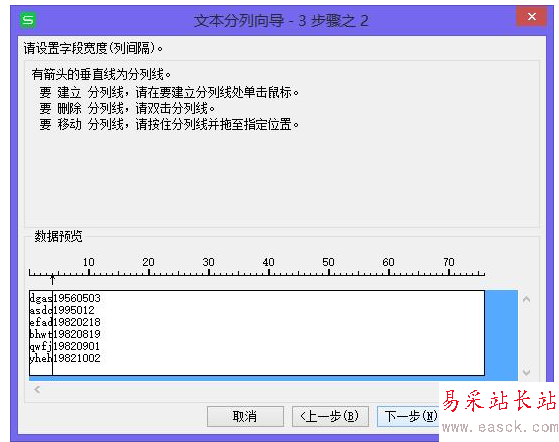
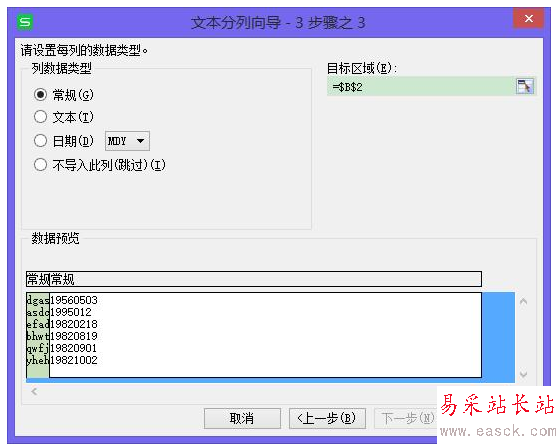
这样就直接把一个单元格内容分到两个单元格中了,

方法三、查找替换
将内容导入word,通过查找功能删除字母或数字。
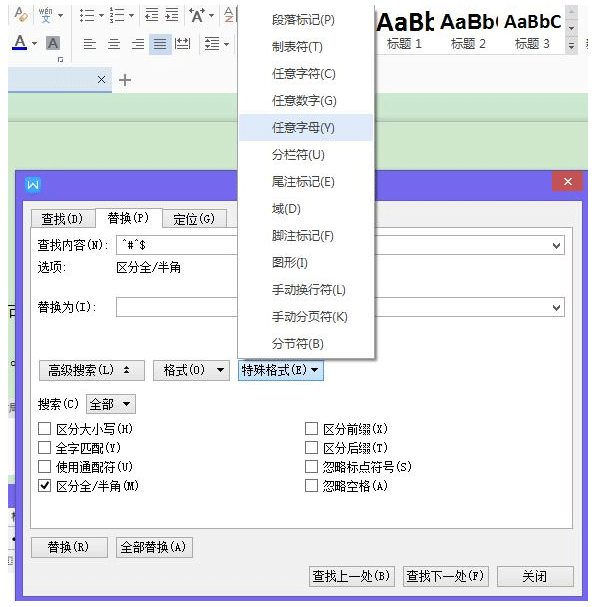
教程结束,以上就是关于excel怎么分离单元格内容?excel同一单元格的字母和数字拆分成两个单元格的方法,欢迎大家分享补充。
相关教程推荐:
excel2007/2010怎么设置不同文档窗口分离显示?
Excel表格中怎么快速分离英文字符串?
Excel表格数据怎么制作分离型饼图?
新闻热点
疑难解答